KernelSU内核管理器是一款为用户带来了专业root功能的手机玩机工具。让你可以体验更多的手机玩法。还为用户带来了救砖模式,让你可以安全的进行root即使是失败也不用担心你的手机变成板砖,操作使用非常简单,更多功能等着你下载体验!
KernelSU内核管理器软件简介
KernelSu内核管理器是一款功能卓越的root操作神器,用户能够借助官方提供的与本机系统相匹配的boot镜像来取得root权限。通过这种方式获取的权限相较于magisk,拥有更高的防检测能力,使得用户在享受root带来的便利之时,能够保持各大银行、通信app的正常运行。此外,KernelSu也允许用户通过类似刷入模块的方式,增添各类插件,并提供修改/system分区下文件的机制,极大地提升了其可玩性。对于对此感兴趣的用户来说,这绝对是一个不容错过的选择,赶快到本站下载并体验吧!
KernelSU内核管理器安装教程
首先我们在本站下载KernelSu,然后打开应用,根据设备内核的区别分为两种情况,我们根据这两种情况分别说说如何安装
第一种:安装页面显示未安装
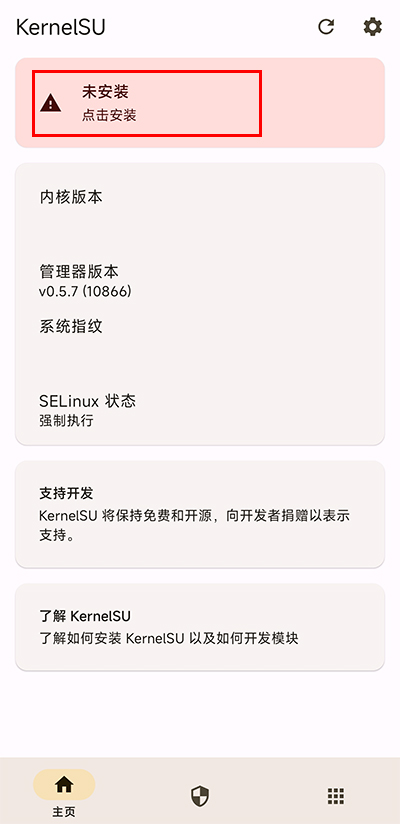
这种情况是最简单的,仅需按照官方准备的方法进行刷入即可,刷入前注意备份好自己的原厂boot.img,防止刷机中出现差错变砖时,可用于救急
官方提供了下方几种安装方法
1、使用自定义修复(如TWRP)安装
前提:你的设备必须已刷入第三方Recovery,如TWRP;如果没有或只有官方Recovery,请使用其他方法。
步骤:
1)在 KernelSU 的Release页面(https://github.com/tiann/KernelSU/releases)下载与你手机版配对的以 AnyKernel3 开头的 zip 刷机包;
例如,手机内核版本为android12-5.10.66,那么你应该下载AnyKernel3-android12-5.10.66_yyyy-MM.zip这个文件(其中yyyy为年件,MM为月件)。
2)重启手机进入TWRP。
3)使用adb 将AnyKernel3-*.zip(内核文件)放到手机/sdcard 然后在TWRP 图形界面选择安装;或者你也可以直接adb sideload AnyKernel-*.zip安装。
2、使用内核刷写App,如(Franco Kernel Manager)安装
前面提到:你的设备必须已经root。例如你已经安装了Magisk获得了root,或者你已经安装了旧版本的KernelSU需要升级到其他版本的KernelSU;如果你的设备无root,请尝试其他方法。
步骤:
1)下载AnyKernel3的刷机包;下载方法参考使用自定义修复安装那一节的内容。
2)打开内核刷写App使用提供的AnyKernel3刷机包刷入。
3、使用KernelSU 提供的boot.img,使用fastboot 安装
这种方法不需要你有TWRP,也不需要你的手机有root权限;适用于你初次安装KernelSU。
1)找到合适的boot.img
KernelSU 为 GKI 设备提供了通用的 boot.img,您应该将 boot.img 刷写到设备的 boot 分区。
您可以从GitHub Release下载boot.img,请注意您应该使用正确版本的boot.img。例如,如果您的设备显示内部是android12-5.10.101,则需要下载android-5.10.101_yyyy-MM.boot-.img。
其中中指的是你的官方boot.img的压缩格式,请检查您原来有boot.img的压缩格式,您应使用正确的格式;如结果是用不正确的压缩格式,刷入boot之后可能无法开机。
注意:
您可以通过magisk boot 来获取您原来的boot 的压缩格式;当然您也可以询问与您的机器型号是否相同的其他更有经验的童鞋。另外,boot的压缩格式通常不会发生变化,如果您使用某个压缩格式成功开机,继续可以优先尝试这个格式。
小米设备经常使用gz或不压缩。
2)将 boot.img 刷入设备
使用adb连接您的设备,然后执行adb reboot bootloader进入fastboot模式,然后使用下方命令刷入KernelSU:
fastboot flash boot boot.img
注意:
如果你的设备支持fastboot boot,可以先使用fastboot boot boot.img来先尝试使用boot.img引导系统,如果出现意外,再启动一次即可开机。
4、手动修改boot.img,然后安装
对于某些设备来说,其boot.img格式不是那么常见;最经典的就是Pixel,它boot.img的格式是lz4_legacy压缩,ramdisk也可能是lz4_legacy;此时如果你直接刷入KernelSU提供的boot.img,手机可能无法打开;此时,你可以通过手机修复boot.img来实现。
可以通过下方两个应用来实现
- Android Image Kitchen
- Magisk
其中Android-Image-Kitchen适合PC端运行,magisk需要手机端配合。
准备工作
- 获取手机的原厂boot.img;你可以从你的设备制造商那里得到它
- 下载由 KernelSU 提供的与您设备的 KMI 版本相匹配的 AnyKernel3zip 文件(您可以参考通过第三方Recovery安装步骤获取)。
- 解压AnyKernel3包,得到Image文件,即KernelSU的内核文件。
使用Android-Image-Kitchen
1)将 Android-Image-Kitchen 下载到您的计算机。
2)将 stock boot.img 放入 Android-Image-Kitchen 的根文件夹。
3)./unpackimg.sh boot.img在 Android-Image-Kitchen 的根目录下执行,这个命令会解压 boot.img,你会得到一些文件。
4)boot.img-kernel将目录替换split_img为您从 AnyKernel3 中提取的文件Image(注意名称更改为 boot.img-kernel)。
5)./repackimg.sh在Android-Image-Kitchen的根目录下执行;你会得到一个名为的文件image-new.img; 通过 fastboot 刷入这个 boot.img(参考上一节)。
使用magiskboot
1)下载最新版的Magisk
2)将 Magisk-*.apk 重命名为 Magisk-vesion.zip并解压。
3)通过adb将Magisk-v25.2/lib/arm64-v8a/libmagiskboot.so推送到您的设备:
adb push Magisk-v25.2/lib/arm64-v8a/libmagiskboot.so /data/local/tmp/magiskboot
4)将 AnyKernel3 中的 boot.img 和 Image 推送到您的设备。
5)进入adb shell和cd/data/local/tmp/目录,然后chmod +x magiskboot
6)进入adb shell和cd/data/local/tmp/目录,执行./magiskboot unpack boot.img解压boot.img,你会得到一个kernel文件,这是你的stock kernel。
7)替换kernel为Image:mv -f Image kernel
8)执行./magiskboot repack boot.imgrepack boot img,会得到一个new-boot.img文件,通过fastboot把这个文件刷入到设备上。
第二种:安装页面显示不支持
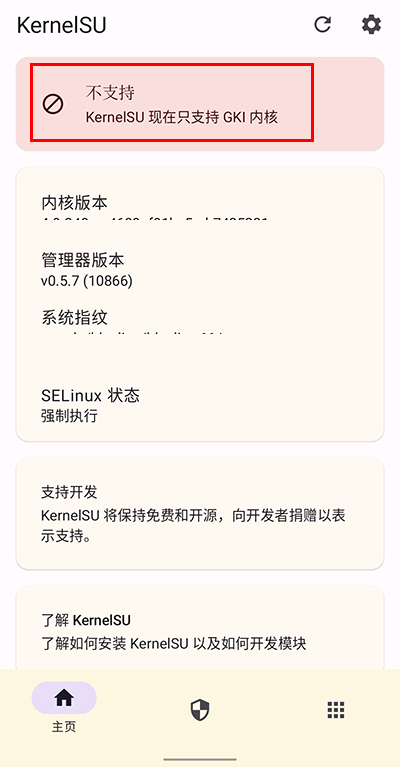
出现这种情况要么自己手动编译,将kernel集成到非GKI内核中,然后按照上方方法刷入,要么指望其他大佬为其做适配。
下方是官方内核集成教程,有动手能力的用户可自行编译
https://kernelsu.org/zh_CN/guide/how-to-integrate-for-non-gki.html
功能特色
1、自启管理
控制进程自启,拦截软件相互唤醒。
2、预装卸载
一键删除预装app,释放内存空间。
3、一键加速
保持运行流畅,游戏过程加速30%。
KernelSu内核管理器救砖教程
在刷机的时候我们可能会遇到设备“变砖”的情况,理论上讲,如果你只是使用 fastboot刷入boot分区或者安装不合适的模块导致设备无法启动,那么这都可以通过合适的操作恢复手机,下方是由KernelSu内核管理器官方提供的一些“急救”措施,可帮助用户的手机从变砖状态中恢复。
1、刷入 boot 变砖
在 KernelSU 中,刷入 boot 变砖有如下可能:
1)你刷入了错误格式的 boot 镜像。比如你的手机 boot 格式是 gz 的,但你刷入了 lz4 格式的镜像,那么此时手机无法启动。
2)你的手机需要关闭 avb 验证才能正常启动(注意这通常意味着需要清除手机所有数据)。
3)你的 kernel 有某些 bug 或者你的 kernel 不适合你这个手机刷入。
无论哪种情况,你都可以通过刷入原厂 boot恢复;
因此,在安装教程最开始,我们已经强烈建议大家,在刷机之前备份自己的原厂 boot!
如果你没有备份,那么你可以通过其他跟你相同设备的童鞋或者官方固件包获取原厂 boot。
2、刷入模块变砖
刷入模块变砖可能是大家遇到更常见的情况,但是这里必须郑重告诉大家:请勿刷入来路不明的模块!!
因为模块其实是有root权限的,它完全可能导致你的设备发生不可逆的损坏!
1)普通模块变砖
如果大家刷入某些开源的或者被证明是安全的模块使得手机无法启动,那么这种情况在 KernelSU 中非常容易恢复,完全无需担心。KernelSU 内置了如下两种机制来救砖:
- AB更新
KernelSU 的模块更新借鉴了 Android 系统 OTA 更新时的 AB 更新机制,如果你安装了新模块或者对已有模块有更新操作,不会直接操作当前使用的模块文件,而是会把所有模块构建成另外一个 update 镜像;
系统重启之后,会使用这个 update 镜像尝试启动一次,如果 Android 系统成功启动,才会真正更新模块。
因此,最简单最常用的救砖方法就是:强制重启一次。
如果你在刷某个模块之后系统无法启动,你可以长按电源键超过 10 秒,系统会自动重启;
重启之后会回滚到更新模块之前的状态,之前更新的模块会被自动禁用。
- 音量键救砖
如果 AB 更新依然无法解决,你可以尝试使用安全模式。进入安全模式之后,所有的模块都会被禁用。
进入安全模式的方法有两种:
a、某些系统自带的安全模式;有些系统是长按音量下,有些系统(比如MIUI)可以在 Recovery 中开启安全模式。进入系统的安全模式后,KernelSU 也会进入安全模式,自动禁用模块。
b、KernelSU 内置的安全模式;操作方法:开机第一屏后,连续按音量下键超过三次。注意是按下-松开、按下-松开、按下-松开,不是按着不动。
进入安全模式以后,KernelSU 管理器的模块页面所有模块都被禁用,但你可以执行“卸载”操作,卸载可能会有问题的模块。
内置的安全模式是在内核里面实现的,因此不会出现按键事件被拦截导致捕获不到的情况。
2)格机或其他病毒模块变砖
如果以上方法无法拯救你的设备,那么很有可能你装的模块有恶意操作或者通过其他方式损坏了你的设备,这种情况下,只有两个建议:
a、清除数据后刷入完整刷入官方系统。
b、咨询售后服务。
常见问题
1. KernelSU是否兼容我的设备?
* 首先,您需要确保您的设备支持解锁 bootloader。如果不支持,则KernelSU无法在该设备上运行。
* 接下来,您可以在设备上安装KernelSU管理器并尝试打开它。如果管理器显示“不支持”,则表示您的设备没有官方支持的开箱即用的boot image。但您仍可以通过自己编译内核并将KernelSU集成其中来使其工作。
2. KernelSU是否需要解锁Bootloader?
* 是的,KernelSU需要解锁bootloader才能正常工作。
3. KernelSU是否支持模块?
* KernelSU支持模块,但请注意,由于它目前处于早期版本,可能会存在一些问题。建议您等待其更加稳定后再使用。
4. KernelSU是否支持Xposed?
* KernelSU支持Xposed。Dreamland和TaiChi可以正常运行,而LSPosed可以在Zygisk on KernelSU的支持下正常工作。
5. KernelSU是否支持Zygisk?
* KernelSU本身不支持Zygisk,但您可以通过使用“Zygisk on KernelSU”来利用Zygisk模块。
6. KernelSU与Magisk是否兼容?
* KernelSU的模块系统与Magisk的magic mount存在冲突。如果在KernelSU中启用了任何模块,Magisk将无法正常工作。但是,如果您仅使用KernelSU的su功能,那么它可以与Magisk一起使用,因为KernelSU修改的是内核,而Magisk修改的是ramdisk。
7. KernelSU会取代Magisk吗?
* 我们不认为KernelSU会取代Magisk,这也不是我们的目标。Magisk作为用户空间的root解决方案已经足够出色,并且会长期存在。KernelSU的目标是为用户提供内核接口,而不是替代Magisk。
8. KernelSU是否支持非GKI设备?
* KernelSU可以支持非GKI设备。但是,您需要下载内核源代码并将KernelSU集成到源代码树中,然后自行编译内核。
9. KernelSU是否支持Android 12以下的设备?
* KernelSU的兼容性主要取决于设备的内核版本,而非Android版本。一般来说,出厂Android 12的设备使用的是5.10或更高版本的内核(GKI设备),因此这些设备是支持的。对于旧版本内核的设备(即使是Android 12系统),您可能需要自己编译内核以实现兼容性。
10. KernelSU是否支持旧内核?
* KernelSU目前最低支持到4.14版本的内核。对于更低版本的内核,您可能需要手动移植KernelSU。我们欢迎对此进行贡献和提交拉取请求(PR)。
11. 为什么我的手机系统是Android 13,但内核版本却是"android12-5.10"?
* 内核版本与Android版本是两个独立的概念。当您考虑刷入KernelSU时,应始终关注内核版本而非Android版本。如果尝试为"android12-5.10"的设备刷入Android 13的内核,可能会导致设备无法正常启动(bootloop)。
12. KernelSU是否支持--mount-master/全局挂载命名空间?
* 目前KernelSU本身不支持--mount-master或全局挂载命名空间。但实际上,有多种方法可以手动进入全局命名空间,无需su内置支持。例如,您可以使用“nsenter -t 1 -m sh”命令获取一个具有全局mount namespace的shell,或在要执行的命令前添加“nsenter --mount=/proc/1/ns/mnt”来使该命令在全局mount namespace下执行。KernelSU本身也采用了类似的方法。
13. 我的设备是GKI1.0,能否使用KernelSU?
* GKI1和GKI2是两个完全不同的东西。因此,对于GKI1.0设备,您可能需要自行编译内核以集成KernelSU。
请注意,这些解答基于当前的信息和KernelSU的功能,实际应用中可能会根据版本更新有所变化。建议查阅最新的官方文档或社区讨论以获取最准确的信息。
更新日志
v0.9.0-3-ga5e7655版本
KernelSU现在支持通过内核模块(LKM)安装(仅限GKI),您可以将其与官方内核或第三方内核一起使用;同时管理器还增加了安装功能,可以选择打补丁文件、直接安装、或者OTA后安装。
关于新的LKM安装方法,有一些提示:
LKM不支持非GKI内核,以后也不会支持;
打补丁时,如果init_boot分区存在,则应选择打补丁init_boot;否则,修补启动;
如果您已经安装了KernelSU提供的GKI内核,想要切换到LKM方式,则需要闪回原厂内核;如果你的设备有init_boot分区,可以直接闪回stock boot;
GKI内核和LKM的安装方法永远存在,你喜欢用哪个就用哪个;未来还将支持在管理器中刷写GKI内核。
玩得开心!